Si tiene varios dispositivos Sonoff o DIY Tasmota (como interruptores inteligentes, sensores, etc.), pueden ser difíciles de administrar incluso si les ha asignado direcciones IP estáticas. Aún debe realizar un seguimiento de sus direcciones IP para acceder y administrarlas individualmente.
Con el complemento TasmoAdmin (anteriormente SonWEB), nunca tendrá que asignar una IP estática a un dispositivo Tasmota nuevo o existente ni tomar nota de qué dispositivo está disponible en qué IP.
cómo desactivar los subtítulos en netflixMAKEUSEOF VÍDEO DEL DÍA
¿Qué es el complemento TasmoAdmin?
TasmoAdmin es un complemento de Home Assistant Community creado por franck nijhof que puede instalar en su servidor Home Assistant para administrar todos sus dispositivos Sonoff-Tasmota a través de una interfaz web centralizada. El complemento puede escanear automáticamente su red inalámbrica, enumerar todos los dispositivos Tasmota con sus direcciones IP y mostrar otra información importante sobre los dispositivos.
Con TasmoAdmin en Home Assistant, puede:
- Escanee y enumere automáticamente los dispositivos Sonoff-Tasmota en su red
- Administre múltiples sensores e interruptores
- Verifique el estado de todos los dispositivos, ya sea que estén en línea o fuera de línea
- Configure o realice cambios en los dispositivos desde una única interfaz de usuario web
- Actualice uno o más dispositivos con OTA simultáneamente
- Descargar automáticamente el firmware más reciente
TasmoAdmin también viene con una interfaz de usuario web receptiva y un modo nocturno.
Puede comprar los dispositivos Sonoff o actualizar el firmware de Tasmota en placas basadas en ESP8266, como D1 Mini o NodeMCU, para crear sus propios dispositivos y sensores inteligentes desde un hogar inteligente privado, como:
- Interruptor inteligente de un solo canal compatible con Alexa DIY
- Conmutador basado en SSR de 5 canales compatible con Alexa
- Cámara de seguridad IP inalámbrica de $ 10
- Interruptor de luz con sensor de movimiento inteligente
- IR Blaster para Smart Home
Instalación del complemento TasmoAdmin en el servidor Home Assistant
La instalación de TasmoAdmin es bastante sencilla si tiene Home Assistant instalado en una Raspberry Pi.
Los pasos son los siguientes:
- Inicie sesión en su servidor Home Assistant y vaya a Ajustes > Complementos y haga clic en el Tienda de complementos botón.
- Busque 'TasmoAdmin' en la búsqueda y luego haga clic en el complemento 'TasmoAdmin' en los resultados de búsqueda.

- Hacer clic Instalar .
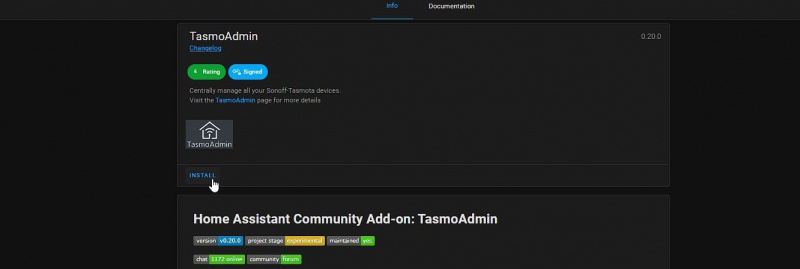
- Después de la instalación, haga clic en Configuración y apague el SSL interruptor de palanca. Además, habilite Start on boot y Watchdog si desea iniciar el complemento con el inicio del servidor Home Assistant.
- Hacer clic comienzo para iniciar el complemento.
- Hacer clic Interfaz de usuario web abierta . Esto abrirá una nueva pestaña del navegador y cargará el TasmoAdmin interfaz de usuario web.
- Introduzca el nombre de usuario y la contraseña y haga clic en Registro . Asegúrese de utilizar un nombre de usuario y una contraseña seguros.
Recuerde las credenciales, ya que se requerirán para iniciar sesión en TasmoAdmin y administrar todos los dispositivos Sonoff-Tasmota.
Agregar dispositivos Sonoff-Tasmota en TasmoAdmin
Para agregar dispositivos Sonoff-Tasmota en su red a TAsmoAdmin y administrarlos, inicie sesión en TasmoAdmin y luego siga estos pasos:
- Después de iniciar sesión, haga clic en Auto escáner .
- Ingrese el rango de direcciones IP en Desde IP y a ip . Nuestra red usa 192.168.0.1 a 192.168.0.255. ejecutar el ipconfig o ifconfig comando en Símbolo del sistema o Terminal app en su PC con Windows o máquina Linux/macOS para conocer el rango de IP local. También puede verificar la configuración de DHCP de su enrutador para verificar el rango de direcciones IP.
- Si algunos de sus dispositivos Tasmota están protegidos con nombre de usuario y contraseña, ingréselos.

- Hacer clic comienzo Auto escáner .
- Después del escaneo automático, enumerará todos los dispositivos Sonoff-Tasmota conectados a su red y los enumerará como Dispositivo 1 , Dispositivo 2 , y así.
- Puedes hacer click en el Prueba botón para comprobar si están funcionando. El botón cambiará el estado del dispositivo.
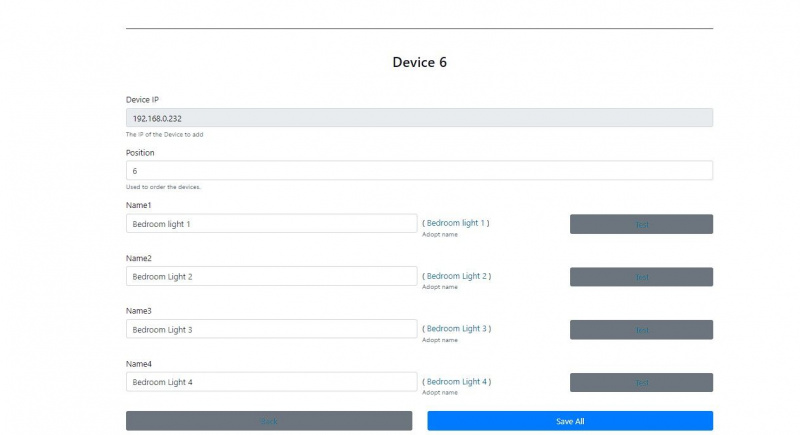
- Una vez que se enumeran todos los dispositivos Tasmota, haga clic en Salvar a todos . Esto agregará todos los dispositivos Sonoff-Tasmota encontrados en su red.
- Para acceder y administrar todos sus dispositivos Sonoff-Tasmota, haga clic en Dispositivos > Lista . Esto mostrará todos los dispositivos agregados con su dirección IP, estado actual, intensidad de Wi-Fi y tiempo de ejecución (tiempo de actividad).
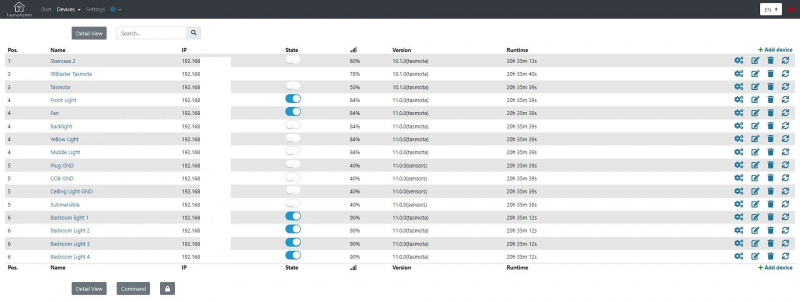
- Si un dispositivo no está en la lista o desea agregar un nuevo dispositivo Tasmota a la lista, haga clic en +Agregar dispositivo , Introduzca la dirección IP y haga clic en Ahorrar . También puede ejecutar el escaneo automático nuevamente para encontrar y enumerar automáticamente los dispositivos más nuevos.
Administrar dispositivos inteligentes Sonoff-Tasmota
Para ver toda la información sobre los dispositivos descubiertos y agregados, puede hacer clic en el Vista de detalles botón. Esto mostrará información adicional sobre los dispositivos, como nombre de host, dirección Mac, MQTT, estado de encendido, estado de LED, etc.
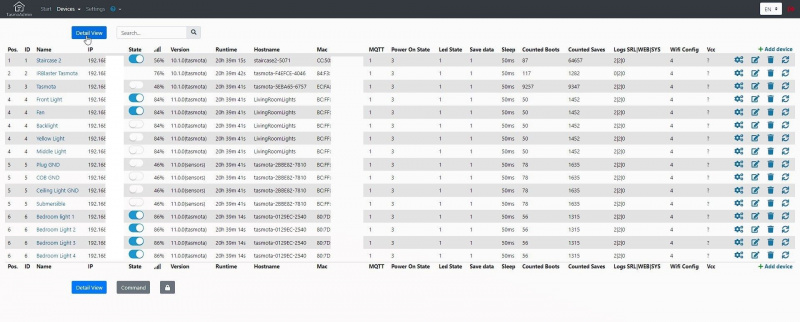
Para administrar estos dispositivos, puede hacer clic en el Editar icono. A continuación, puede cambiar el nombre del dispositivo y activar las opciones de desactivación, como Proteger de encendiendo y Proteger de apagar .
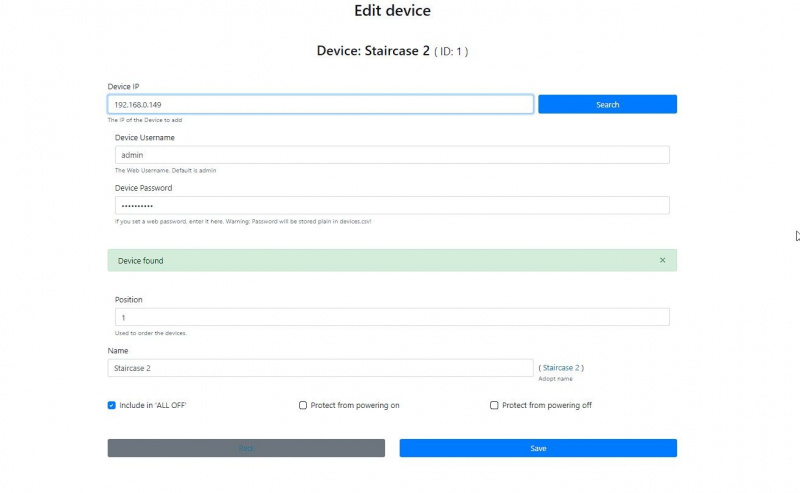
Si hace clic en el Configuración icono, puede editar los dispositivos General , La red, y MQTT ajustes.
Por debajo Configuración general , puede editar o cambiar Nombre amigable (nombre que descubre Alexa), PowerOnState , LedState , y Dormir tiempo.
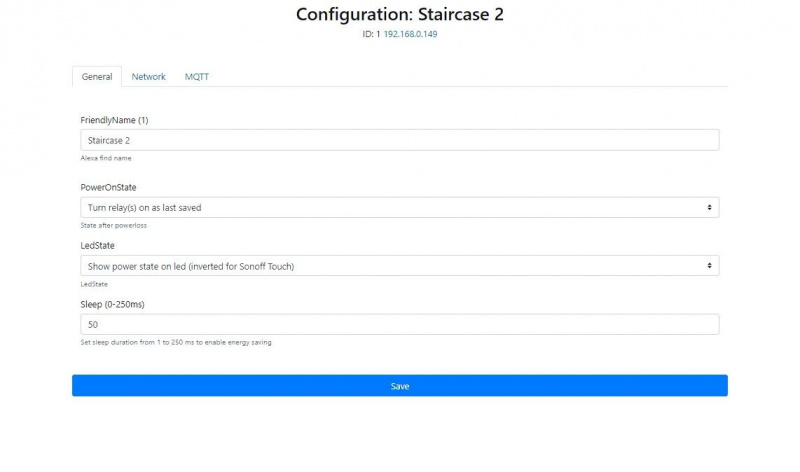
En el La red configuración, puede cambiar el nombre de host de los dispositivos, definir la IP estática y el servidor NTP, y actualizar o agregar el SSID y la contraseña de Wi-Fi para el AP2 secundario.
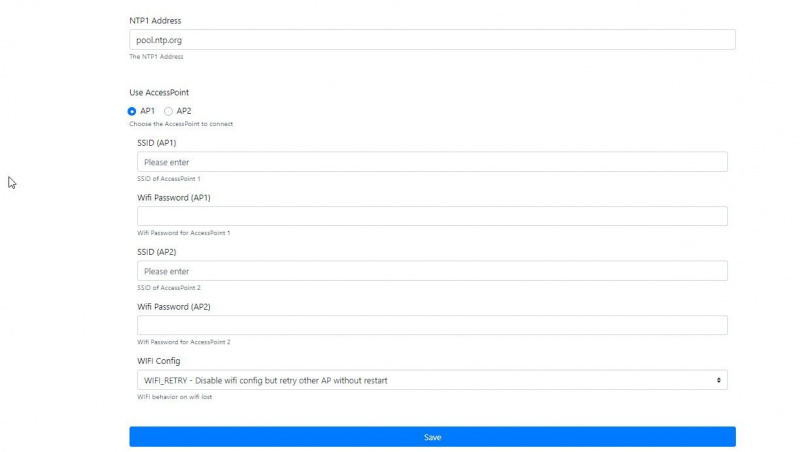
Por debajo MQTT , encontrará ajustes avanzados para configurar los servicios MQTT.
cómo cambiar tu foto de perfil en youtube
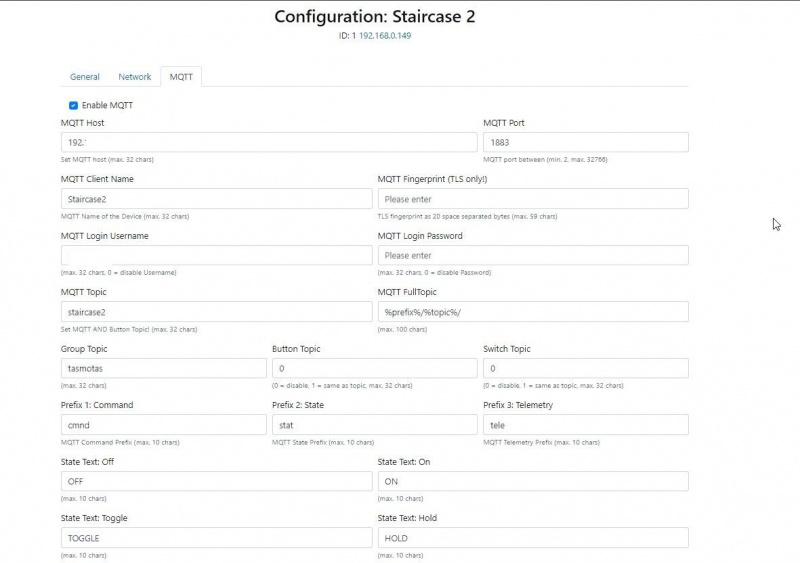
Después de realizar los cambios deseados, puede hacer clic en el Ahorrar botón para guardar los cambios.
aplicaciones para usar con lápiz de manzana
Para actualizar los dispositivos Sonoff-Tasmota, vaya a Dispositivos > Actualizar . Aquí puede seleccionar el paquete de firmware o usar el Automático opción para actualizar el firmware de Tasmota en sus dispositivos.
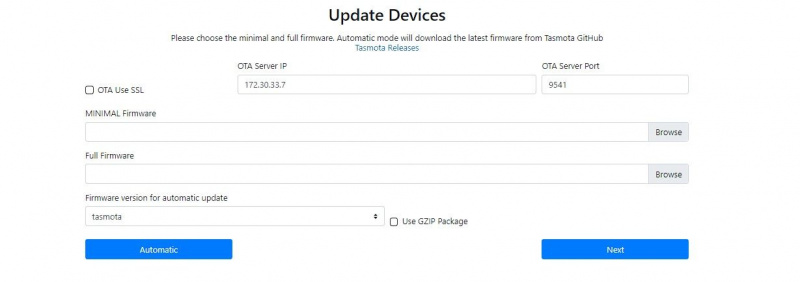
Sin embargo, tenga cuidado ya que puede estropear sus dispositivos si las actualizaciones no se realizan correctamente.
Y finalmente, bajo Ajustes , puede actualizar las credenciales de inicio de sesión, habilitar o deshabilitar la actualización OTA e iniciar sesión.
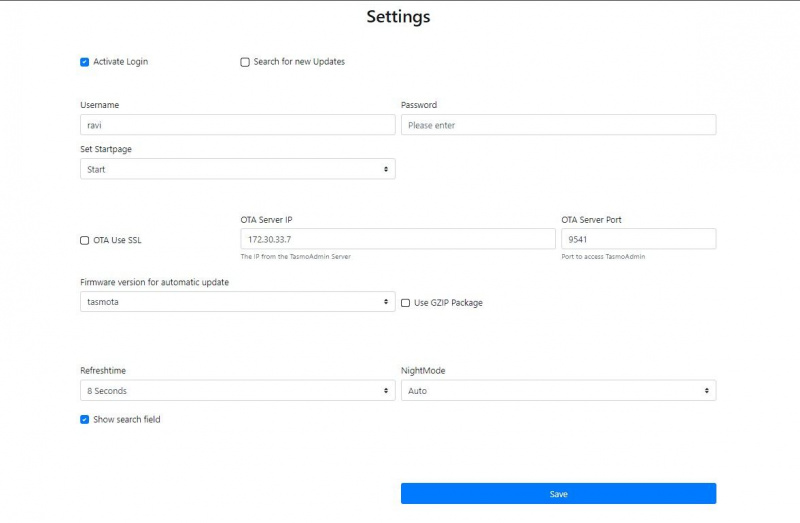
Una vez que todos los dispositivos estén configurados, puede hacer clic en el TasmoAdmin logotipo de la página de inicio en la parte superior izquierda para acceder y controlar todos los dispositivos inteligentes de Sonoff-Tasmota desde un solo tablero.
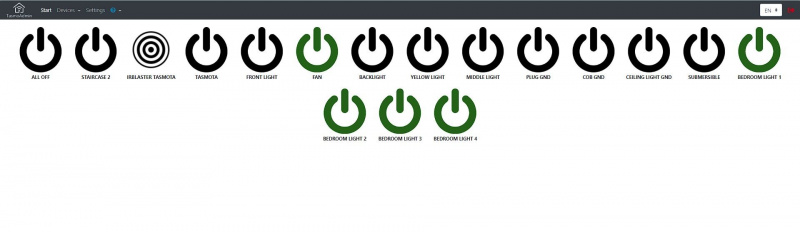
Puede acceder a TasmoAdmin WebUI a través de Home Assistant usando el Interfaz de usuario web abierta o visite la dirección IP de Home Assistant en el puerto 9541 para acceder al panel de control de TasmoAdmin o WebUI directamente desde cualquier teléfono inteligente o navegador web de PC. Por ejemplo, http://192.168.1.111:9541 o http://homeassistant.local:9541 .
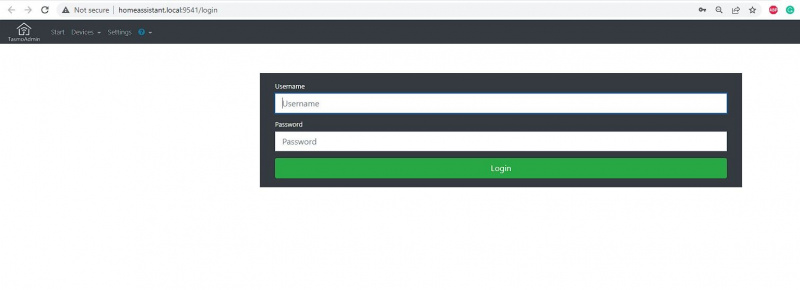
Centralice todos los dispositivos de Sonoff-Tasmota
Si no está utilizando Home Assistant para la automatización del hogar inteligente, también puede instalar el complemento TasmoAdmin en contenedores de Windows, Linux o Docker para centralizar el control de acceso y administrar sensores o interruptores Sonoff-Tasmota. Sin embargo, la instalación es un poco compleja ya que requiere que configure un servidor web o Docker en una máquina con Linux o Windows.
Alternativamente, también puede instalar la herramienta Tasmota Device Manager en Windows para administrar dispositivos en su red.
